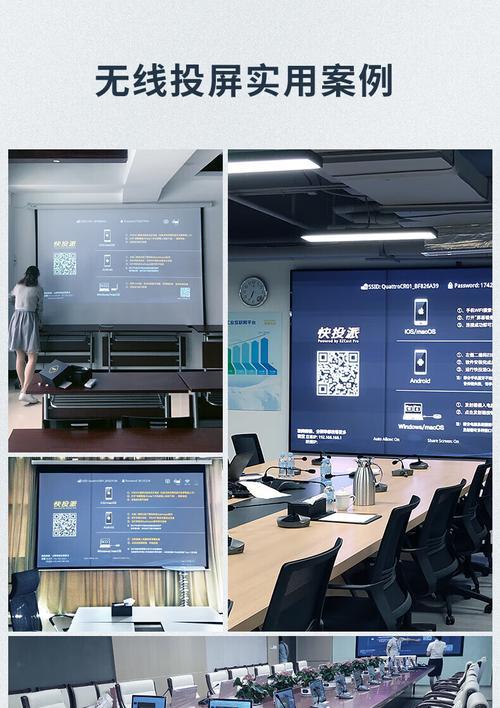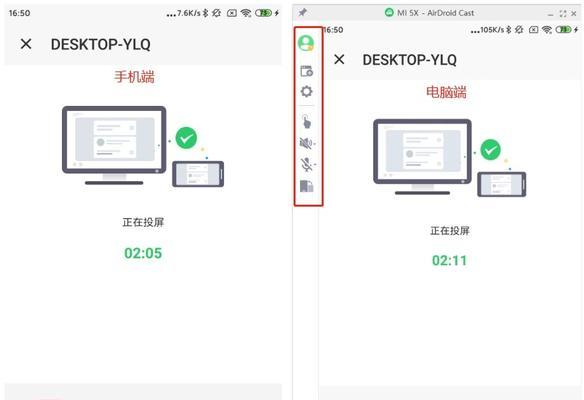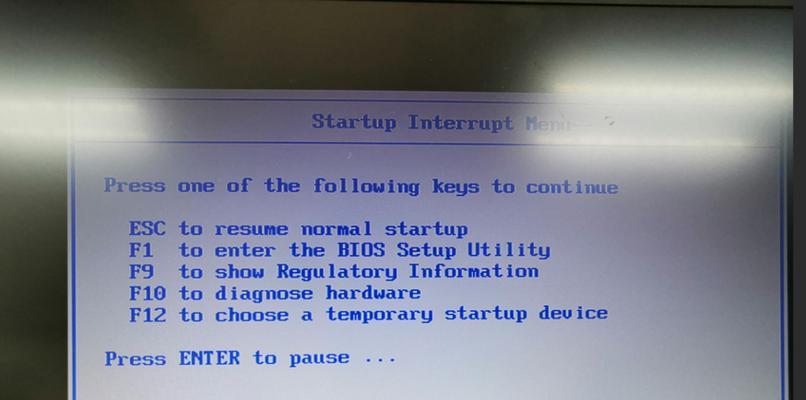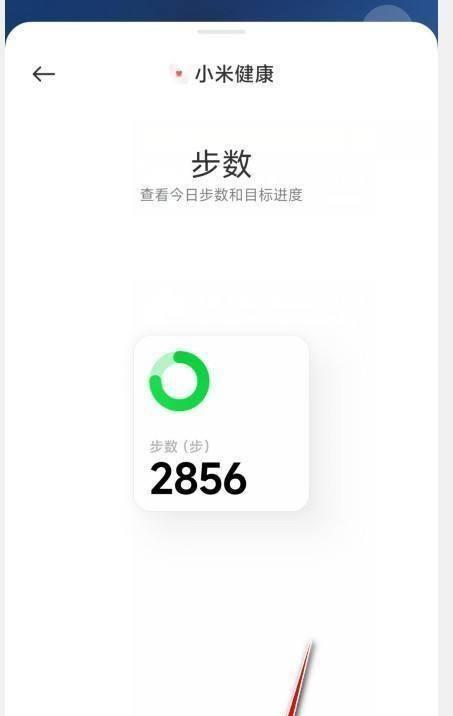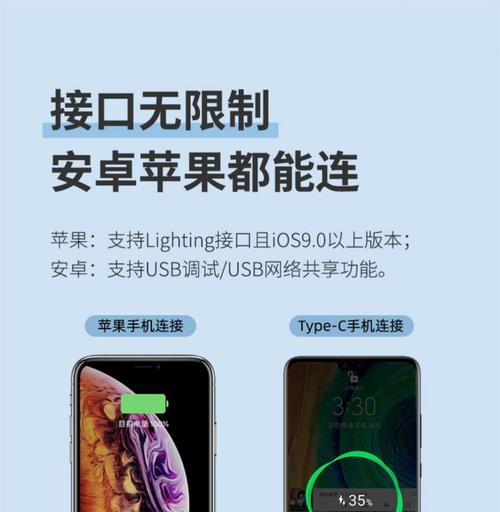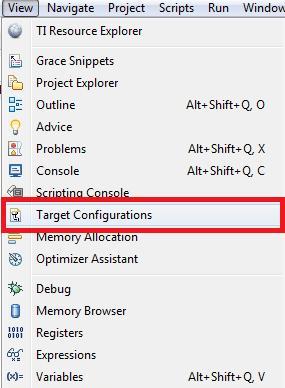电脑提速的秘诀是什么?
随着科技的快速发展,新的笔记本电脑不断涌现,性能也日益强大。然而,对于那些使用已久的旧笔记本电脑,它们似乎已经跟不上时代的发展。但这并不意味着你就应该放弃它们。通过一系列简单的升级和优化,你可以让那些老旧的笔记本焕发新的活力。接下来,本文将为你揭示旧笔记本电脑提速的秘诀。
一、硬件升级——给电脑注入新动力
1.升级固态硬盘(SSD)
步骤
关闭电脑,断开电源。
打开笔记本的底部盖板,找到硬盘位置。
取出旧的机械硬盘,替换为SSD。
重新安装操作系统以及所有必须的驱动程序。
优势
升级到SSD,你的电脑启动速度、程序加载速度以及文件传输速度都会有显著提升。
2.增加内存(RAM)
步骤
确定你的笔记本支持的最大内存容量。
关闭电脑并拔掉电源,打开内存仓盖板。
按照笔记本的内存插槽指示,将新的内存条插入并固定好。
优势
更多的RAM可让电脑同时处理更多任务,减少因内存不足导致的卡顿现象。

二、系统优化——软件层面的提速方案
1.清理磁盘空间
步骤
使用系统自带的磁盘清理工具。
删除临时文件、系统文件、应用程序缓存等不必要的文件。
清理下载文件夹和桌面,移动不常用的文件到云存储或外部存储设备。
优势
释放硬盘空间,提高系统运行速度,减少磁盘碎片。
2.关闭启动项和后台进程
步骤
进入系统设置,打开任务管理器。
查看启动项,关闭不必要的启动程序。
在任务管理器中查看后台进程,结束占用资源较多的进程。
优势
减少开机时间和运行程序时的资源占用,避免不必要的系统负担。
3.更新操作系统和驱动程序
步骤
定期检查并安装Windows更新。
访问笔记本官网下载最新的驱动程序。
优势
最新的系统和驱动程序可以提升系统性能和稳定性,同时修复已知的漏洞。
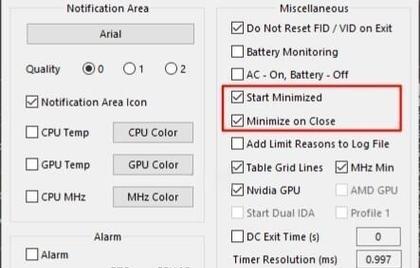
三、维护与安全——确保电脑稳定运行
1.散热管理
步骤
定期清理风扇和散热口的灰尘。
可以考虑使用笔记本散热底座。
优势
保持良好的散热可以避免因过热导致的系统降速或硬件损害。
2.病毒与恶意软件防护
步骤
安装并更新杀毒软件。
定期进行全盘扫描。
优势
保障电脑安全,防止病毒或恶意软件影响系统性能。
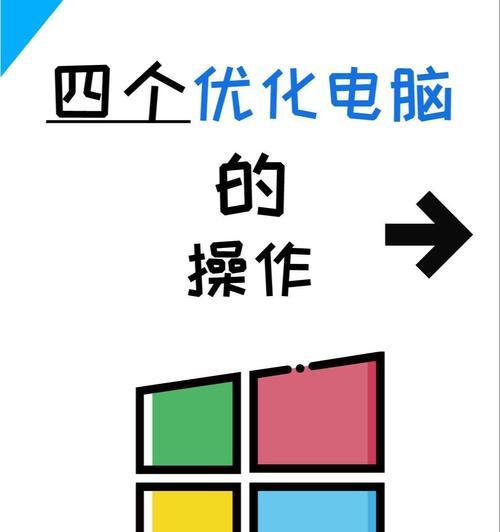
四、网络提速——让上网体验更加流畅
1.更新无线网卡驱动
步骤
访问笔记本制造商官网,下载最新的无线网卡驱动。
安装下载的驱动程序,并重启电脑。
优势
提高无线网络的连接速度和稳定性,改善上网体验。
2.调整网络设置
步骤
在控制面板中找到网络和共享中心。
调整适配器设置,优化网络配置。
优势
进一步提高网络传输效率,减少连接延迟。
五、全面检查——确保一切运行在最佳状态
1.检查电池健康
步骤
使用系统自带的电池健康检查工具。
或者使用第三方软件来检查电池状态。
优势
及时了解电池状态,延长电池寿命,保持电脑稳定供电。
2.检查键盘和触控板
步骤
清理键盘和触控板,确保无灰尘和污物。
重新校准触控板,如果有必要,可更换坏键。
优势
提升输入体验,减少操作上的不便。
结语
通过上述的硬件升级、系统优化、维护和网络提速等措施,你的旧笔记本电脑完全可以获得新生,重新回到高效、流畅的工作状态。关键在于,根据你的实际情况,选择合适的提速方案,并保持定期的维护和更新。现在,就让这些秘诀帮你解锁旧笔记本的潜在能力,体验不一样的高效运行吧!
版权声明:本文内容由互联网用户自发贡献,该文观点仅代表作者本人。本站仅提供信息存储空间服务,不拥有所有权,不承担相关法律责任。如发现本站有涉嫌抄袭侵权/违法违规的内容, 请发送邮件至 3561739510@qq.com 举报,一经查实,本站将立刻删除。
- 上一篇: 洗衣机能否清洗所有衣物?男人如何正确使用洗衣机?
- 下一篇: 小台灯充电器匹配问题如何解决?
- 站长推荐
-
-

小米手机智能充电保护,让电池更持久(教你如何开启小米手机的智能充电保护功能)
-

手机移动数据网速慢的解决方法(如何提升手机移动数据网速)
-

如何解除苹果手机的运营商锁(简单教你解锁苹果手机)
-

电视信号源消失了,怎么办(应对电视信号源失联的常见问题和解决方法)
-

解决飞利浦咖啡机的常见故障(咖啡机故障排除指南)
-

四芯网线水晶头接法详解(四芯网线水晶头接法步骤图解与注意事项)
-

解决电脑打印机加了墨水后无法正常工作的问题(墨水添加后打印机故障的排除方法)
-

欧派壁挂炉常见故障及解决方法(为您解决欧派壁挂炉故障问题)
-

解决打印机用户干预问题的有效方法(提高打印机效率)
-

冰箱门不吸的原因及检修方法(探索冰箱门密封问题)
-
- 热门tag
- 标签列表
- 友情链接